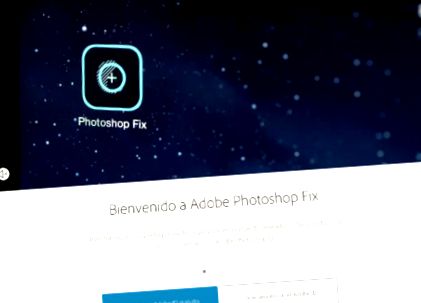Підпишіться на Xataka Foto
Велика кількість мобільних додатків, присвячених галузі фотографії, означає, що іноді ми не приділяємо належної уваги деяким з них, які справді того варті. Це випадок з Adobe Photoshop Fix, запущений в жовтні минулого року, і це дуже цікавий інструмент для покращуйте наші фотографії де завгодно зі смартфона або планшета.
Виправлення в Photoshop це не що інше, як зменшена версія популярної програми Adobe орієнтований з цього приводу на ретуш. Насправді сама Adobe визначає це як "потужність ретушування Photoshop для всіх і скрізь", оскільки вона спрямована на деякі найпоширеніші дії інструменту на робочому столі. Таким чином, це дозволяє вирішувати такі проблеми, як видалити предмети ми не хочемо, щоб вони з’явилися, видалити можливі плями, зменшити ефект червоних очей або фарби про фотографію.
Перші кроки
Але ми збираємося випробувати інструмент і розповісти вам, що він пропонує. Після завантаження з iTunes (на даний момент немає версії Android) та встановлення на нашому пристрої ми відкриваємо додаток і знаходимо типові екрани презентацій з інформацією про те, що з ним можна зробити.
Починати вам потрібно ввійти за допомогою Adobe ID, щоб ми могли зв’язати те, що робимо, з іншими нашими твердими програмами. Таким чином, ми маємо можливість ввести свої облікові дані Adobe або зареєструватися та створити безкоштовний обліковий запис. Після цього ми нарешті отримуємо доступ до основного інтерфейсу програми. A звичайно мінімалістичний інтерфейс що має лише вертикальну смужку ліворуч та свого роду робочий стіл, де будуть відображатися проекти (і що у неї вже буде два з них, які є навчальними посібниками по програмі).
Командна панель складається з трьох елементів. Над піктограмою відкривається доступ до Налаштування, де ми можемо знайти параметри конфігурації. Найвидатніший розділ тут - Налаштування, де він пов’язаний з нашим обліковим записом Adobe ID, нашим профілем або можливістю підключення нашого Facebook та Dropbox. Крім того, це також інформує нас про місцевий простір, який ми використовуємо.
Adobe обіцяє, що Photoshop Fix розумно керує обсягом космічних проектів, що займають, і дозволяє вам відновити простір, коли в нас закінчується пам’ять, для чого існує команда, що називається Вільний простір.
Окрім цього, також цікаво згадати конкретний елемент керування, що відноситься до інтерфейсу, який ми можемо налаштувати. Це називається Show touches, і воно не робить нічого, крім накладайте коло на екран кожного разу, коли ми натискаємо про це, щоб допомогти нам у роботі (а також послужити довідковою інструкцією для тих, хто хоче записати відеоуроки програми).
Повернення до основного інтерфейсу, У нижній частині панелі ми маємо піктограму, яка служить лише для того, щоб вирішити, чи хочемо ми бачити різні проекти, які ми виконуємо, по черзі у великих чи менших (для перегляду кількох одночасно). Вони, крім назви, мають дві піктограми, які дозволяють видалити проект або ввести його для редагування.
Давай зробимо це
У центральній частині головної смуги знак "+" веде нас безпосередньо до створити новий проект, над яким слід працювати, Що ми будемо робити. Це дасть нам типові варіанти імпорту зображення із самого пристрою, з Creative Cloud, Lightroom, Facebook, Dropbox або безпосередньо з камери.
Після вибору конкретного ми перейдемо безпосередньо до екран редагування що ми будемо контролювати за допомогою двох смужок, однієї верхньої та однієї нижньої. Угорі ми побачимо ряд піктограм, які служать для швидкого перегляду метаданих зображення або доступу до опцій експорту зображення (збережіть фотографію на пристрої, надішліть її в Photoshop CC, збережіть у Lightroom ...).
Інша піктограма використовується для згладжування шарів, якщо це те, що ми хочемо зробити, беручи до уваги виправлення Photoshop працює, застосовуючи все, що ми робимо, до коригувальних шарів, які потім можна змінити в інструменті робочого столу. Нарешті, на верхній панелі є також типові (але необхідні) значки скасування та повторення та остання піктограма для перегляду фотографії на весь екран.
Зі свого боку, У нижній частині ми маємо ще одну смужку з доступними варіантами ретуші а також піктограму ліворуч, щоб швидко вийти з опції без застосування змін, а іншу праворуч, яка служить протилежною, тобто застосувати зроблені коригування.
Інструменти, які ми маємо, починаються з «Обрізання», який, крім того, що пропонує нам можливість обертати та перевертати зображення, виходить за рамки очікуваного з можливістю навіть налаштуйте зображення під різні формати (3: 2, 16: 9, 5: 4…), завжди з метром градусів нахилу для полегшення завдання.
Наступною утилітою є Adjust, яка веде до контролювати експозицію, контрастність і насиченість, дозволяючи окреме регулювання тіней і світлих тонів. У всіх випадках ми можемо редагувати, наближаючись до зображення жестом пальців, типовим для сенсорних пристроїв. Це особливо корисно для таких розділів, як Liquify, які містять інструменти, вже відомі з настільного додатку, які в даному випадку називаються Deform, Swell, Pinwheel і Face.
Перші три не потребують особливих пояснень і доповнюються іншим варіантом, який називається «Відновлення», який використовується для того, щоб пальцем ми могли поступово відміняти коригування, зроблені іншими інструментами.
Крім того, слід сказати, що для внесення всіх змін ми повинні використовувати невелику смужку зліва, де ми можемо вибрати розмір області, яку застосовує інструмент, а також показ/приховування довідкової сітки для роботи. Це стосується інструментів у цьому розділі, оскільки в інших тут вони також з’являються опції для контролю твердості або непрозорості налаштування та кольорового відтінку (який можна активувати або деактивувати), що вказує, в якій області застосовуються налаштування, які ми робимо.
Четвертий розділ, який називається Кара, є чимось більш особливим. Він активується лише тоді, коли на зображенні є грані (інакше це марно) і дозволяє регулювати риси обличчя відповідно до ряду вузлів, що з’являються на обличчі налаштувати такі ключові точки, як очі, ніс, вилиці, губи та підборіддя, зробивши їх більшими або меншими, повертаючи їх тощо. І хоча воно призначене для невеликих коригувань для покращення фотографій, гра з ними більш ніж здійсненна, щоб дістатися до мультфільму.
Тепер ми переходимо до наступного розділу меню редагування, який називається Виправлення, де ми знаходимо інші класичні інструменти Photoshop, такі як корекція плям, пластир, подушка клону та коректор ефекту червоних очей про які мало що розповісти, бо вони добре відомі. Те саме, що параметри округлення та фокусування в наступному розділі, який називається першим згаданим інструментом.
Наступним є Luz, в якому з’являються варіанти для освітлити і затемнити ділянки зображення, а також команда Structure, яка робить автоматичне коригування зображення для різних світлових зон. Тут також слід сказати, що ми матимемо кілька нових піктограм, розташованих у верхній лівій частині, в яких ми можемо змінити непрозорість шарів і переглянути попередні та після внесені коригування.
Дуже схожий колір, де справа йде зони насичення або знежирення включаючи опцію Spark, яка робить щось подібне до інструменту Structure, згаданого вище, застосовуючи більше кольору до певних елементів із подібним тональним діапазоном.
І ось ми підійшли до розділу «Живопис», одна з найкреативніших, оскільки дозволяє нам те, що вказує його назва, зафарбуйте зображення. Звичайно, з варіантами вибору кольору на наш смак (включаючи класичний селектор кольорів) та нанесення його з більшою чи меншою твердістю, непрозорістю тощо.
Останні два розділи - це Розмиття, котре не потрібно коментувати, оскільки це більш ніж очевидно, та Віньєтка, яка виконує те, що вказує її назва, з достатніми можливостями для її налаштування. І на цьому ми закінчили огляд того, що пропонує Photoshop Fix, безперечно ряд можливостей достатньо, щоб зробити досить повну ретуш зображення. Завжди маючи на увазі, що все зроблене зберігається як коригувальні шари, а отже пізніше ви зможете точно налаштувати редагування на моніторі комп’ютера (з «батьківською» програмою).
Наша оцінка
Однак у цьому немає сумнівів не вдаючись до цього кроку, ми можемо отримати готові зображення до якого ми застосували багато коригувань майже професійним способом, але досить простим способом. Інше питання, якщо ми хочемо дуже конкретні корективи в конкретних областях де вам не вистачає точності настільного додатка, інструментів обрізання зображень тощо. Все-таки, для загальні коригування та конкретні сфери, які не дуже суперечливі, дуже корисні, з перевагою мобільності, яку забезпечує пристрій, з якого він експлуатується.
Поводження, до речі, досить інтуїтивне спочатку потрібно трохи звикнути до таких речей, як збільшення розміру щіток тощо, щось, що з нашої точки зору можна покращити. Крім того, один трохи загубився з деякими налаштуваннями, оскільки існує лише дуже коротке пояснення інструментів, яке з'являється випадковим чином (або так нам здавалося), а з іншого боку, немає посібника, де б докладно пояснили, для чого потрібна кожна річ.
З іншого боку, потрібна певна практика, щоб звикнути обробляти все пальцями, і іноді це передбачає це давайте мимоволі застосуємо деяку корекцію коли, наприклад, ми хотіли збільшити зображення.
Це є особливо важливо, якщо ми обробляємо зображення певного розміру. І, хоча Adobe обіцяє, що він здатний редагувати зображення з високою роздільною здатністю до 64 мегапікселів без збою та гальмування пристрою, ми протестували його із фотографією 4928x3264 пікселів та вагою 16 Мбайт так, у нас були проблеми з спритністю. Нічого серйозного, але показового, що обробка великих файлів не буде таким самим, як ретушування фотографій із низькою роздільною здатністю, якими ми просто хочемо поділитися в наших соціальних мережах.
Нарешті, згадайте це сподіваємось, версія для пристроїв Android з’явиться найближчим часом. Це не повинно пройти довго, оскільки вже в жовтні, коли був представлений виправлення Photoshop, було сказано, що мобільна версія з операційною системою Google скоро вийде, але справа в тому, що сьогодні він все ще зарезервований лише для користувачів пристроїв з операційною системою iOS.
Поділіться Adobe Photoshop Fix: ми протестували мобільну версію, присвячену ретуші відомого фоторедактора
- Adobe Photoshop Fix Analysis мобільного додатка для ретушування відомої програми
- Adobe Photoshop Lightroom для мобільних пристроїв повністю оновлений
- Жилети чоловічі - Аналіз пропозиції
- 11 програм та послуг для прослуховування аудіокниг на вашому мобільному телефоні
- Альтернативи Adobe Photoshop Найкращі безкоштовні подібні програми - IONOS